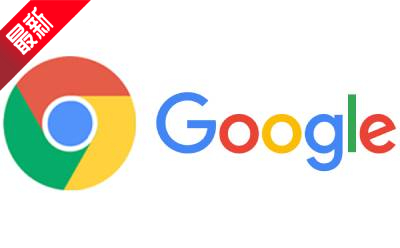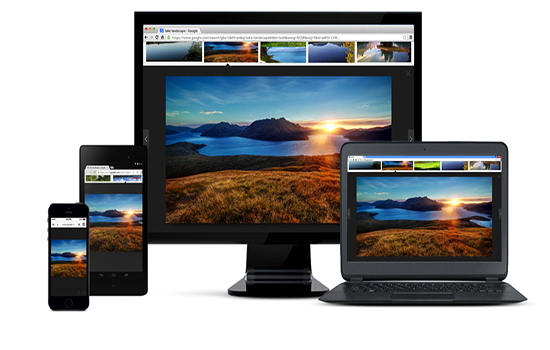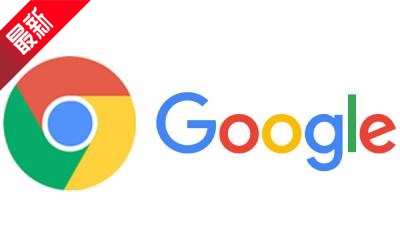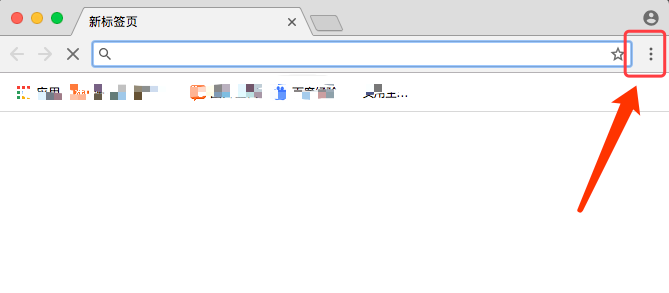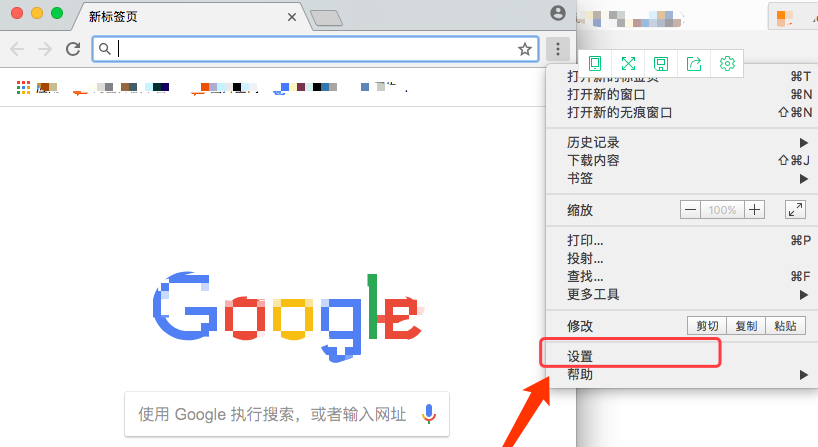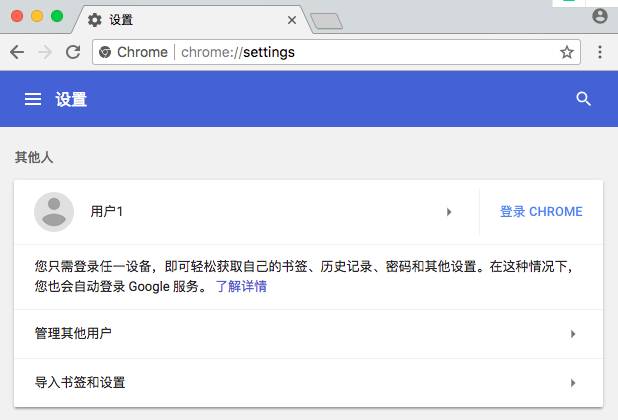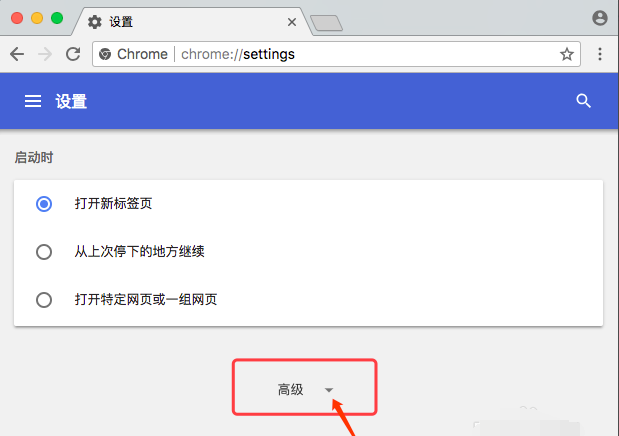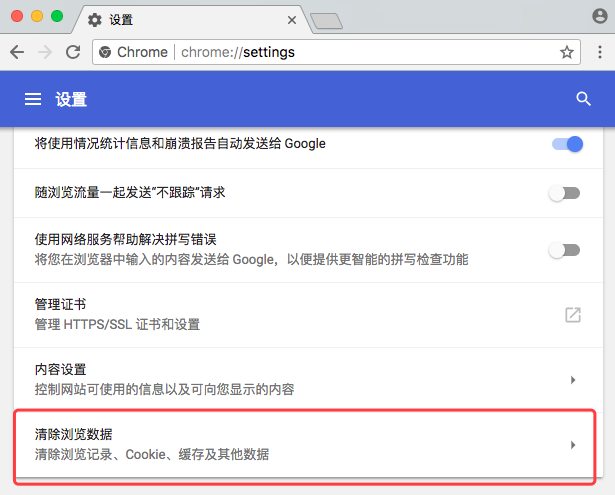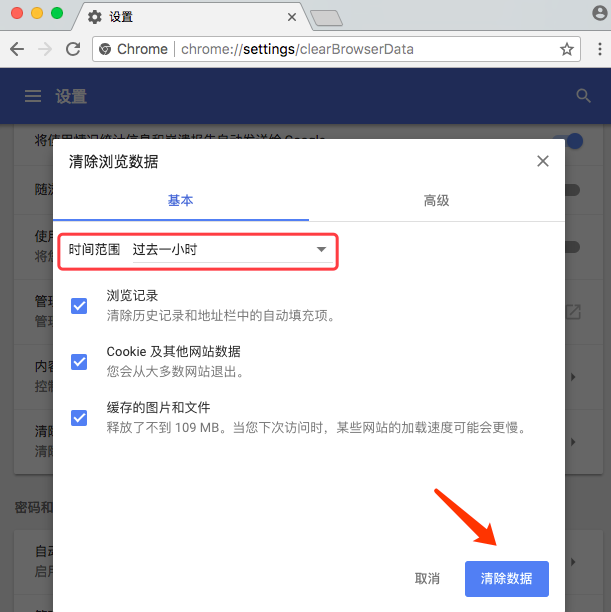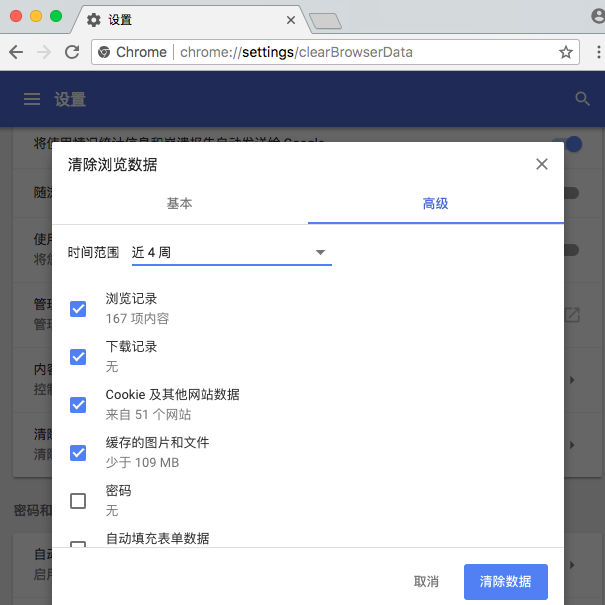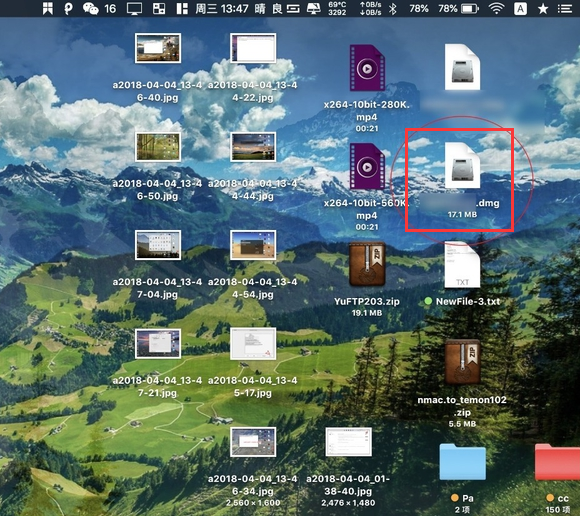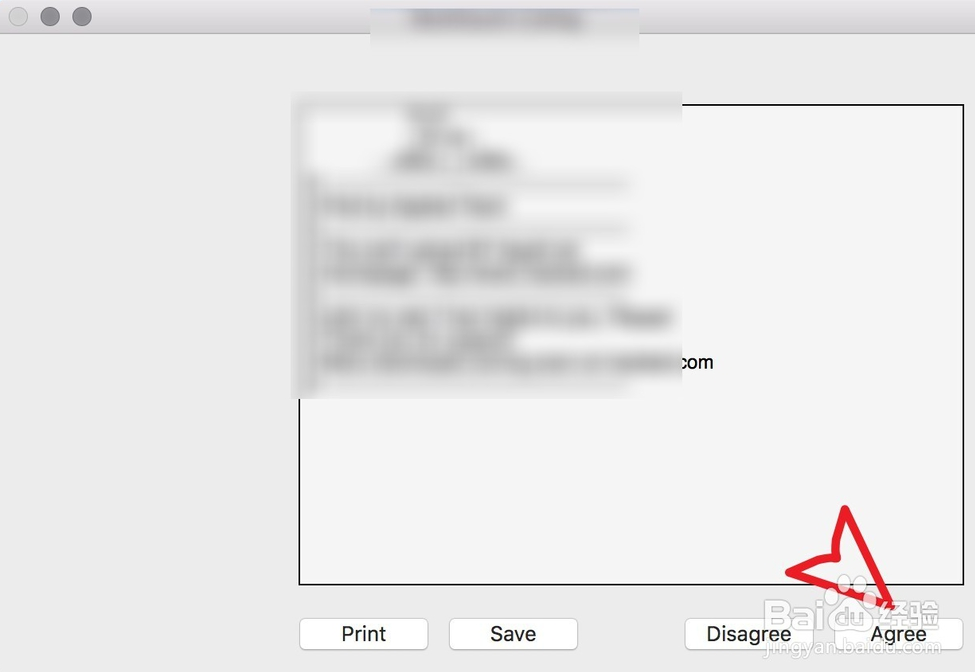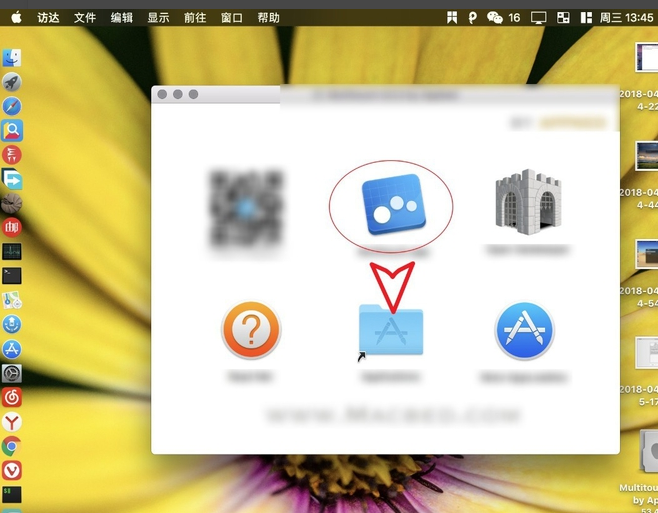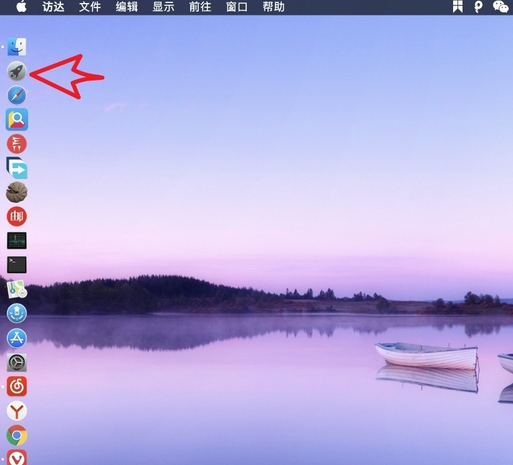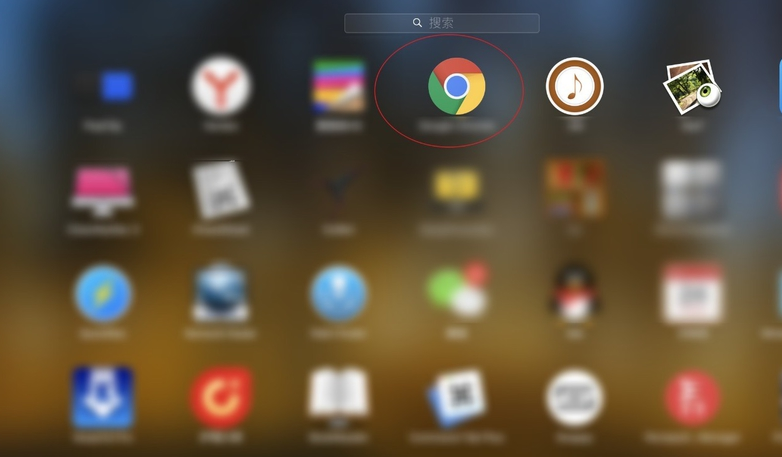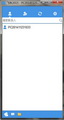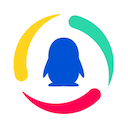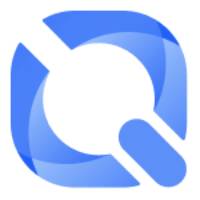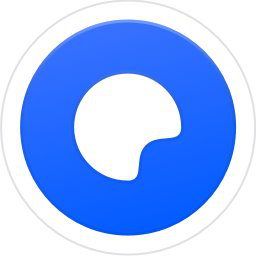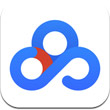chrome for mac是由Google开发的一款设计简单、高效的Web浏览工具。Google chrome for mac浏览器操作便捷,功能强大,我们可以通过chrome for mac浏览器来浏览网页、观看新闻等。chrome for mac浏览器有着很多特色的功能,浏览速度快、支持多标签浏览,安全性高,为你带来高效快速的网页浏览体验。温馨提示:该页面为谷歌浏览器Mac版的页面,如果你要找的是谷歌浏览器电脑版或者要在电脑上使用谷歌浏览器,可以在http://www.onlinedown.net/soft/7993.htm页面进行下载安装,相信可以为你带来很不错的网页浏览体验。华军软件园提供chrome for mac的官方下载地址,有需要的用户赶快下载吧!
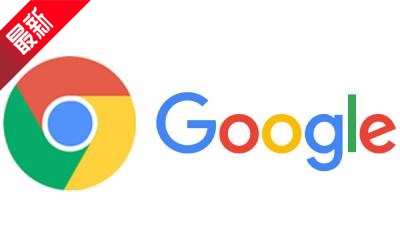
chrome for mac(mac浏览器)常见问题
一、Chrome浏览器 for Mac 清理缓存的方法
1、我们打开安装好的Chrome谷歌浏览器,然后在界面点击右上角的图标,如下图所示。
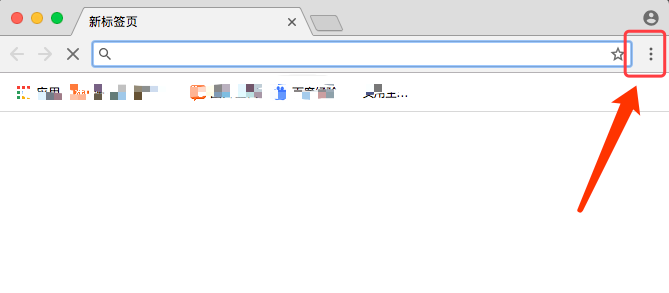
2、点击图标后我会弹出下图中的菜单栏,我们可以看到有很多的选项,我们找到“设置”选项,点击进入下一步。
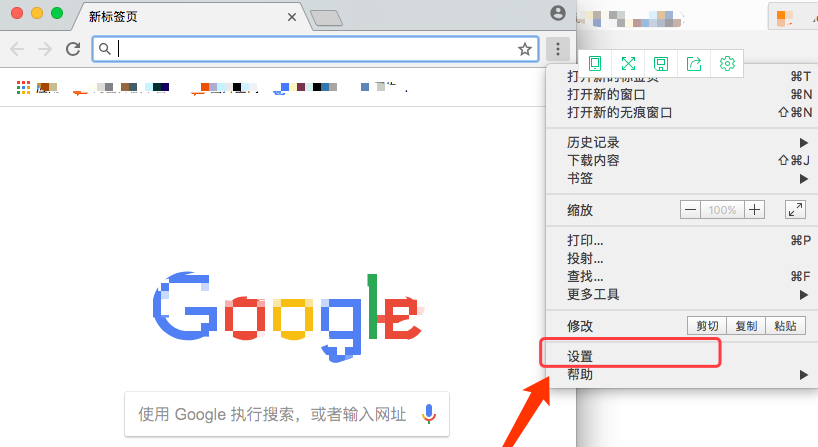
3、接下来我们就进入到谷歌浏览器设置界面,如下图所示,我们可以在该界面看到很多的设置选项,比如管理用户、导入书签等。
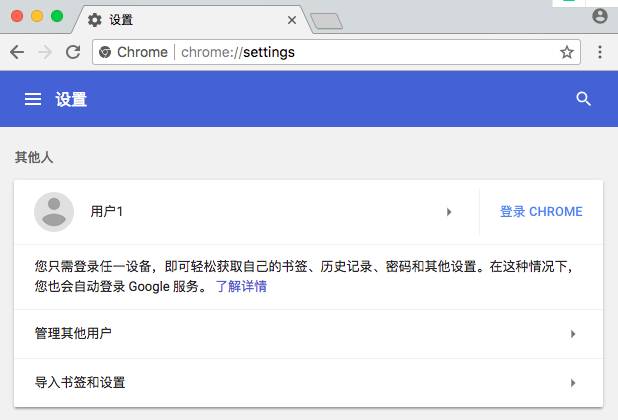
4、接下来我们滑动设置界面,在界面下方有个“高级”选项,我们点击高级选项旁边的倒三角图标,然后就可以进入到下一步。
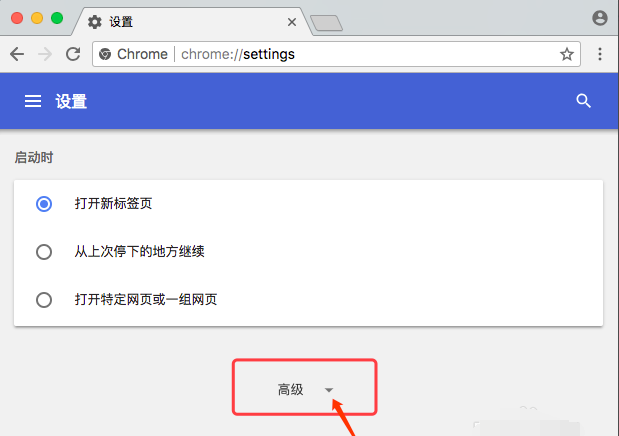
5、进入到高级设置界面,我们在界面的选项中就可以看到有“清除浏览记录”选项,这个功能就是清除浏览数据的,我们点击后进入到详细的清除界面。
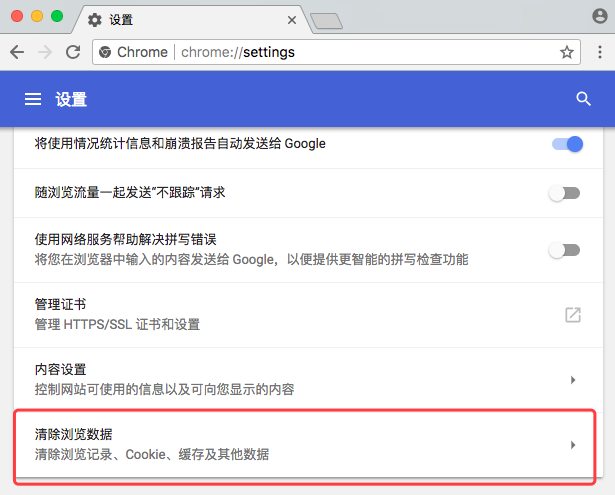
6、如下图所示,我们可以设置清除记录的时间范围、浏览记录、Cookie及网站数据、图片和文件等,选择完成后我们点击界面下方的“清除数据”选项就可以开始清除了。
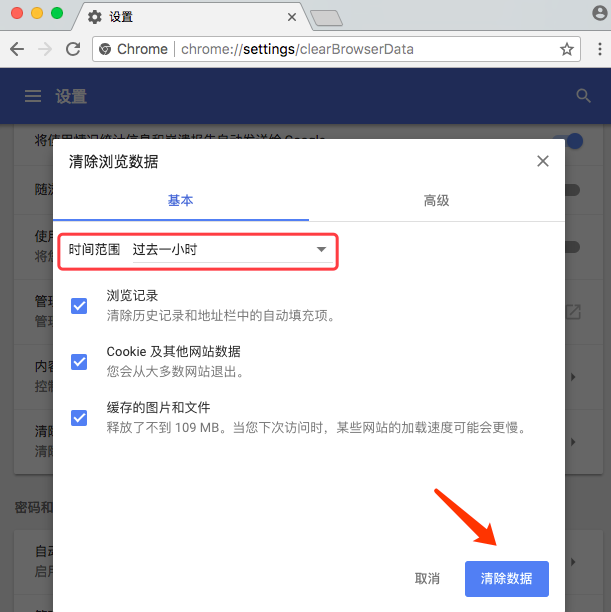
7、我们在清除浏览数据界面还可以看到有“高级”的选项,我们点击后就可以进入到下图中的界面,这里有详细的数据,我们可以根据自己的需要选择好之后在点击界面下方的清除数据选项,等待清除完成后我们使用浏览器感觉就会变快了。
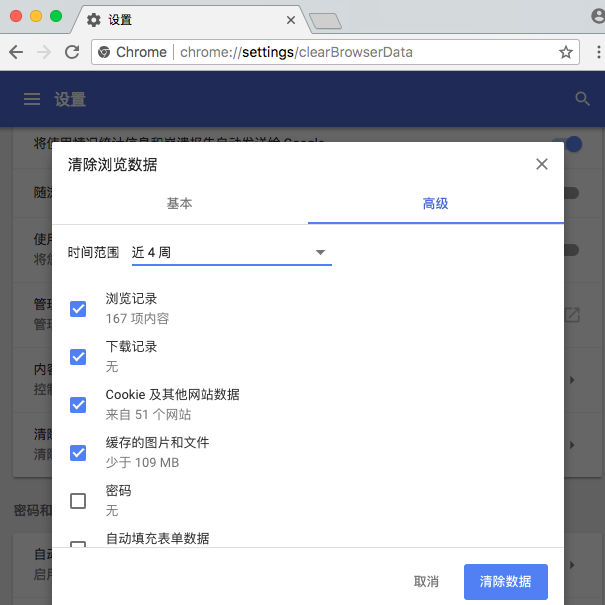
二、Mac上Chrome浏览器插件无法安装怎么办?
很多小伙伴在Mac上安装Chrome浏览器插件时错误提示:扩展程度安装失败,那么该怎么解决呢?小编为你带来详细的解决方法,一起来看看吧。
1、 首先我们需要先找到想要安装在浏览器上的插件,然后将这个插件的后缀名由.crx改为.zip。
2、接下来我们将改完之后的zip文件使用解压工具解压到一个文件夹中。
3、然后我们需要打开谷歌浏览器的扩展安装页,如果你不知道可以直接在地址栏中输入chrome://extensions/,然后再扩展安装也点击“开发人员模式”选项。
4、最后我们点击安装正在开发中的扩展,会出现对话框选择扩展所在目录,我们找到刚才解压的文件夹就可以了,这路需要注意的是文件夹路径和总不要有中文字符,这样就可以完成插件的安装了。
chrome for mac(mac浏览器)安装教程
1、首先我们需要先在本站下载chrome for mac软件包,下载完成后得到dmg格式的文件,我们在Mac设备上双击dmg文件,然后就会弹出下图二中的界面,我们点击界面下方的agree选项,进入到图三的界面,接下来我们把APP结尾的软件拖入到带有黑色箭头的application目录。
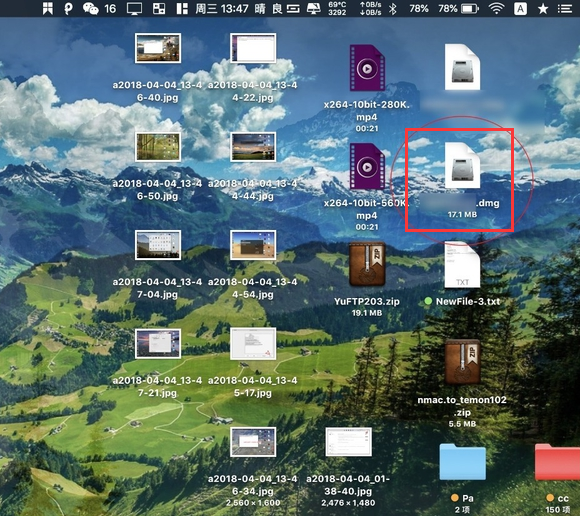
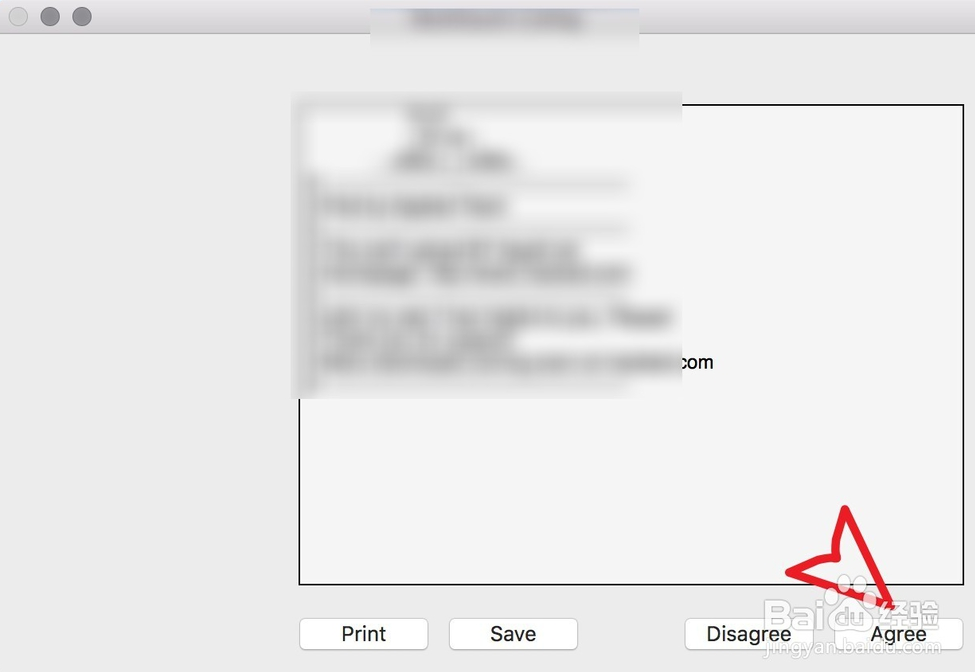
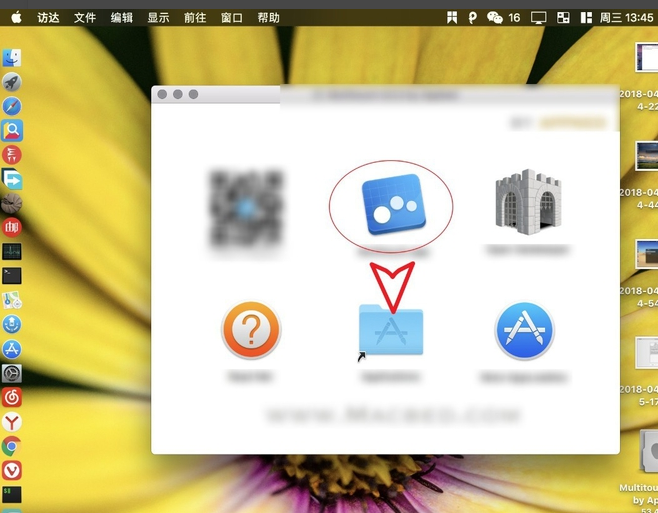
2、按照上面的步骤操作完成后,chrome for mac软件就已经安装陈工了,我们在界面中点击下图中的标记,然后就可以看到已经安装好的谷歌浏览器软件了。
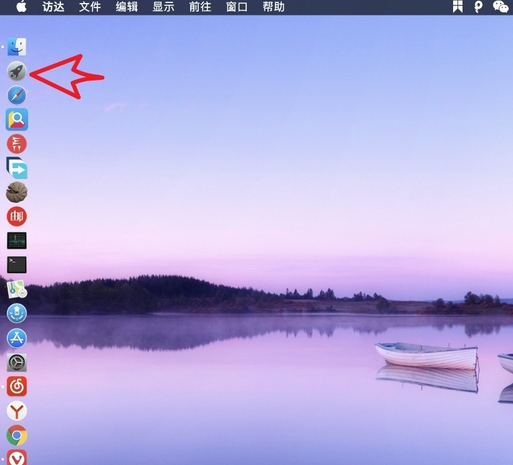
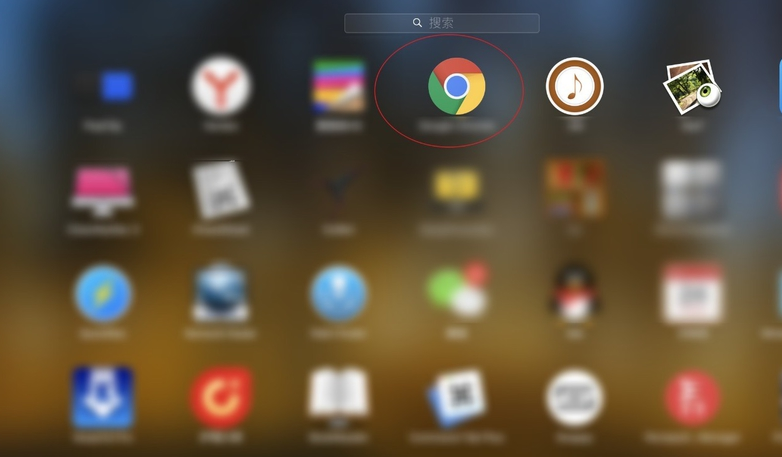
chrome for mac(mac浏览器)软件特色
浏览速度更快
即搜即得
搜索和导航操作可通过同一个框进行。
减少输入操作
使用自动填充功能,您只需点按一下,即可完成表单填写。
从上次停下的地方继续
在 Chrome 中的内容和设置同步到所有的设备上。只需登录您的其他设备即可开始同步。
定制自己专属的 Chrome
chrome for mac借助 Chrome 主题背景、应用和扩展程序,您能够以自己喜欢的方式浏览网页。
chrome for mac(mac浏览器)功能介绍
chrome for mac使用世界各地艺术家的自定义主题浏览器。
新分页页面
轻松从新分页造访您最喜爱的网站。当您开启新的分页时,立即就能进入您最常造访的网站。
在Google Chrome 中,使用「网址列」输入网址或进行搜寻。
无痕模式
如果不希望在浏览器记录中留下任何蛛丝马迹,可在无痕模式下浏览。
分页与稳定性
Google Chrome官方版的设计讲求稳定。如果个别分页冻结或无回应,其他分页不会受到影响。
chrome for mac(mac浏览器)快捷键
新窗口建立:Ctrl + N
新标签页:Ctrl + T
打开文件:Ctrl + O
打开上次关闭的标签页:Ctrl + Shift + T
选中地址栏:Ctrl + L
搜索:Ctrl + F
chrome for mac同类软件对比
QQ浏览器For Mac
QQ浏览器mac是一款运行于os系统的浏览器,QQ浏览器mac版操作较便捷,功能很实用,可以帮助你实现跨屏穿越功能,不仅如此还可以让你在手机、电脑以及pad上互传文件,简单便捷。
115浏览器Mac版
115浏览器Mac版与115云服务无缝结合,115浏览器Mac版有很多特色的功能,如果你不想输入账号密码,可以直接扫码登录,可以帮助你备份重要文件、支持批量下载、离线下载等,功能有很多,赶紧来下载体验吧。
以上都是Mac版的浏览器,各有特色,用户可以根据自己的需要选择合适的软件下载使用。有需要QQ浏览器和115浏览器的小伙伴可以点击下方的链接进行下载。
QQ浏览器For Mac下载地址:www.onlinedown.net/soft/259218.htm
115浏览器Mac版下载地址:www.onlinedown.net/soft/586500.htm
chrome for mac(mac浏览器)更新日志
- 新的底部工具栏:更便于访问常用功能,如“后退”、“搜索”、标签和菜单。
- 新的标签页网格视图:显示更多标签页(包括在其他设备上打开的标签页)的预览视图。
- 现在,用户可从“新标签页”页面中轻松访问“书签”和“阅读清单”等功能。
- 紧紧按住应用图标即可查看快捷方式(3D 触摸功能)。
华军小编推荐:
谷歌浏览器chrome for mac是一款很实用的网页浏览工具,我们可以通过该软件浏览网页上的新闻、视频、音乐等,谷歌浏览器chrome for mac软件功能也很强大,浏览速度快,浏览安全有保障,有需要的小伙伴可以来下载体验。感兴趣的小伙伴还可以下载宝宝浏览器、星愿浏览器、360极速浏览器。